J’ai mentionné le modifications apportées au panneau de métadonnées quand la mise à jour a été publiée, mais je pensais qu’elle méritait une plongée plus profonde. [Note de l’éditeur, cela est apparu pour la première fois dans le numéro de décembre de Photoshop User.]
À première vue, vous ne remarquerez peut-être rien de différent à propos de ce panneau, mais en y regardant de plus près, la vue par défaut du panneau a changé et gagne de nouvelles options.
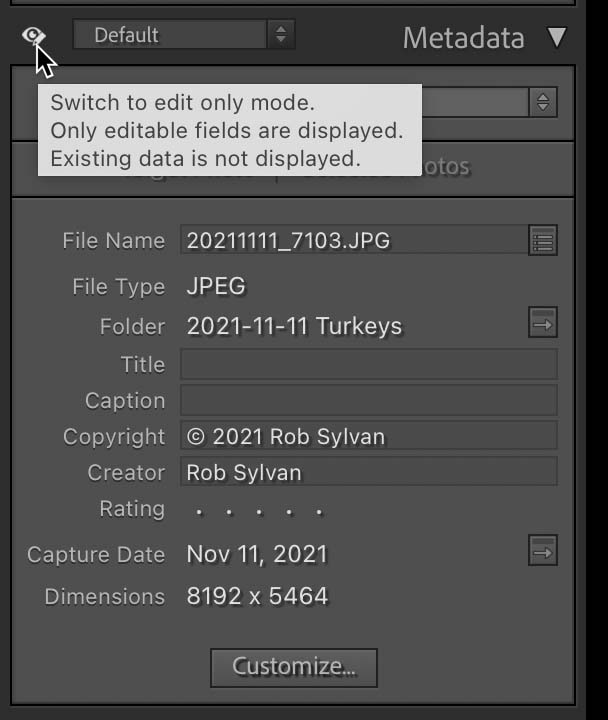
En haut à gauche se trouve une nouvelle icône ressemblant à un œil (et un petit crayon), qui représente le mode d’affichage et d’édition. Il s’agit du mode par défaut pour ce panneau, et il vous permet d’afficher tous les champs disponibles et de modifier l’un des champs modifiables affichés. Lorsque vous cliquez dessus, vous passez en mode Édition uniquement et vous ne verrez que les champs qui permettent de modifier les métadonnées associées. De cette façon, si vous souhaitez uniquement modifier les métadonnées disponibles, le passage en mode Édition uniquement efface tous les champs qui ne peuvent pas être modifiés par Lightroom Classic (et améliore les performances lorsque vous travaillez avec un grand nombre de photos en n’affichant pas d’autres informations).

Sous le menu déroulant Preset se trouvent deux nouveaux boutons qui ne sont actifs que lorsque vous avez sélectionné plus d’une photo. Ceux-ci contrôlent les métadonnées affichées dans le panneau lorsque plusieurs photos sont sélectionnées en mode Grille. Supposons que plusieurs photos soient sélectionnées, mais que je souhaite uniquement afficher et potentiellement modifier les métadonnées de la photo active ou cible, puis avec la photo cible sélectionnée dans le panneau, je ne verrai que les informations relatives à la photo active (ou parfois appelée la plus sélectionnée).
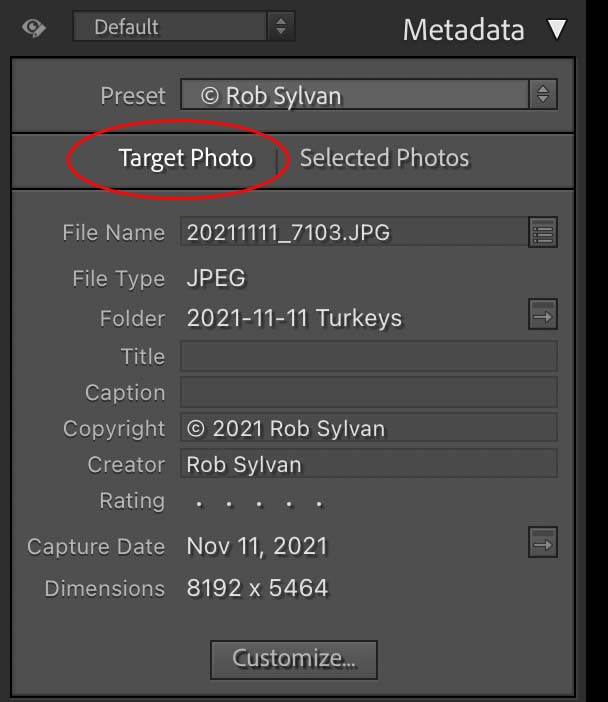
Cependant, si je souhaite modifier les métadonnées de toutes les photos sélectionnées, peut-être qu’elles pourraient toutes avoir la même légende, alors je pourrais sélectionner les photos sélectionnées, et les informations que j’entre dans le champ de légende seront appliquées à toutes les photos sélectionnées. Lorsqu’il y a des champs qui contiennent des informations différentes pour deux ou plusieurs des photos sélectionnées, vous verrez apparaître dans ce champ pour vous alerter de cette situation.
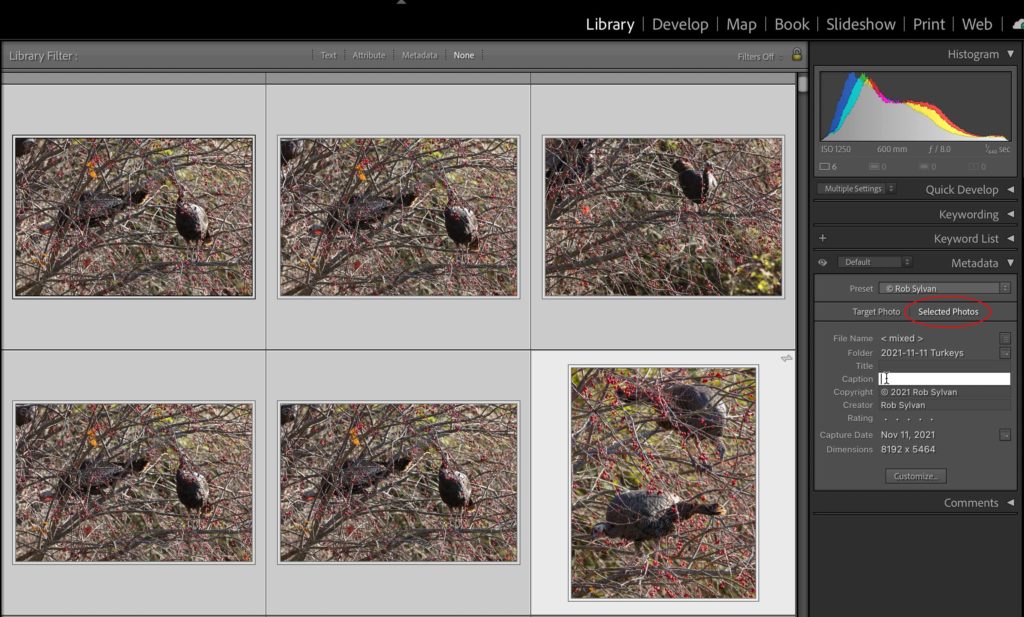
Notez que vous pouvez voir l’invite Définir les métadonnées sur plusieurs photos, où vous devez cliquer sur Appliquer à Sélectionné pour terminer le processus.
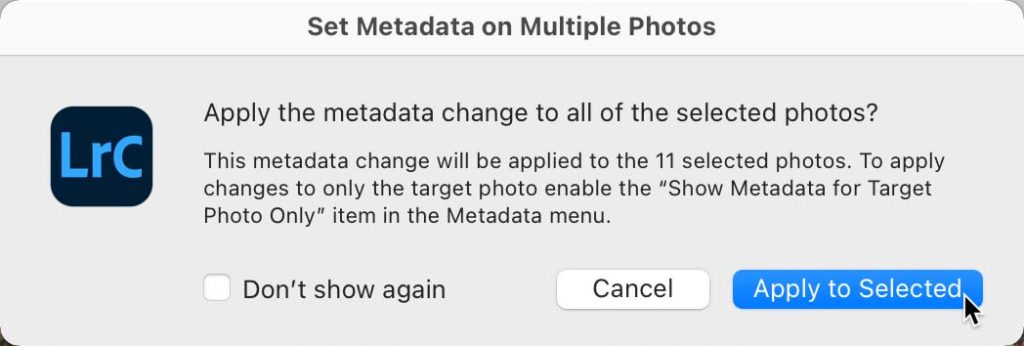
Changer les Vues
Dans l’en-tête du panneau de métadonnées se trouve un menu déroulant qui vous permet de basculer entre différentes façons d’afficher les métadonnées disponibles. Si vous avez (ou n’avez pas) installé certains plug-ins tiers, vous pouvez voir des options différentes de celles affichées ici.
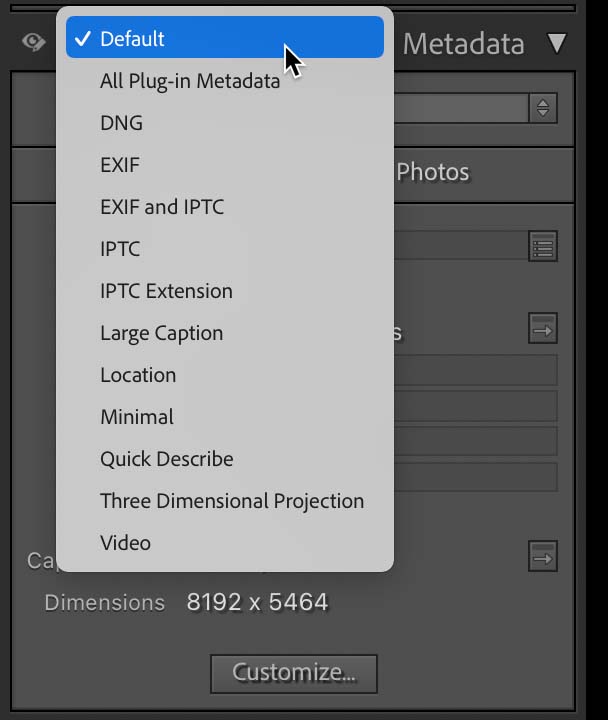
Je recommande de cliquer sur chaque vue pour voir quels champs sont affichés. La plupart d’entre eux sont explicites. Je soulignerai que la vue de projection en trois dimensions sert à afficher ou à modifier ce champ de métadonnées spécifique, qui peut être utilisé avec des panoramas à 360 ° afin qu’ils soient affichés correctement dans des applications, comme Facebook, qui peuvent lire ce champ et vous permettre de faire un panoramique dans la photo (remarque, il peut y avoir d’autres exigences de fichier pour un affichage pano à 360 ° correct).
Il existe deux grands types de métadonnées que vous pouvez afficher et, dans certains cas, modifier dans Lightroom Classic. Il y a les métadonnées techniques créées par la caméra au moment de la capture appelées EXIF (Format de Fichier Image Échangeable), telles que les informations d’exposition et la date / heure de capture. Ensuite, il y a le type descriptif de métadonnées que le créateur peut ajouter à la photo à la fois dans l’appareil photo et dans le logiciel, appelé IPTC (Conseil International des Télécommunications de la Presse), tels que la légende, le titre et le droit d’auteur. Les différentes vues du panneau de métadonnées donnent accès à différentes combinaisons de ces types de champs de données. Certains sont modifiables dans Lightroom Classic, comme les titres, les informations sur les droits d’auteur et la date de capture, mais de nombreux champs de données techniques, tels que l’ISO, la vitesse d’obturation et l’ouverture, ne sont pas modifiables du tout.
La semaine prochaine, nous verrons comment personnaliser davantage ce qui est affiché dans le panneau de métadonnées.